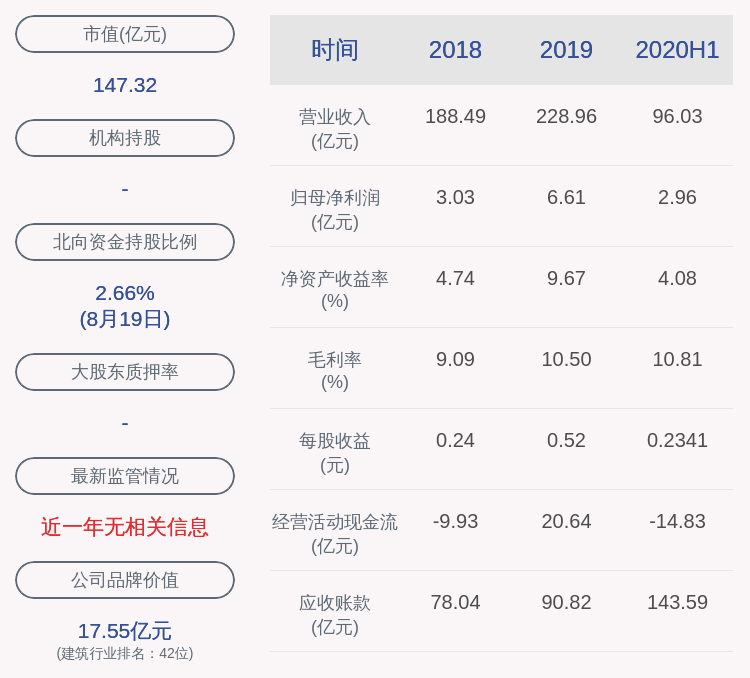ps应该怎么才可以画出箭头指引线
本文章演示机型:戴尔-成就5890,适用系统:windows10家庭版,软件版本:Photoshop 2021;
在PS中新建一个空白文档,按键盘上的Ctrl、Shift和【N】新建一个新的图层,在工具箱中选择【直线工具】,点击粗细左侧的设置图标,在打开的对话框中,勾选【终点】 , 再设置好粗细的数值,按住鼠标左键在画布上拖动,如果需要水平、垂直、45度或135度等特殊箭头,则可以按住Shift键拖动,绘画出箭头路径后 , Ctrl+回车键将路径转换为选区,然后按Ctrl+退格键,用背景色对选区进行填充 , 最后取消选区即可;
或者选择工具箱中的【自定形状工具】,点击上方【形状】右侧的下拉按钮,打开“自定形状”拾色器,选择需要的箭头形状,按住鼠标左键在画布上拖动绘出箭头的路径,转换为选区后填充颜色,同样可以画出箭头;
本期文章就到这里,感谢阅读 。

文章插图
PS里怎么画箭头photoshop其中的功能是非常的多,除了P图 , 还能绘制出各种各样的图形,那么ps如何画箭呢?
方法一:
首先,打开photoshop软件,新建一个文档 。

文章插图
然后在功能选项栏找到“自定形状工具栏(U)”点开,在其选项栏点击“自定形状工具栏(U)” 。

文章插图
其次 , 在其上面右边找到“形状” , 并选择“箭头”图标 。

文章插图
最后,在新建文档里动动鼠标,往右滑动,箭头会自动生成的 。

文章插图
方法二:
【PS里怎么画箭头,ps应该怎么才可以画出箭头指引线】1、同上,打开PS,新建一个空白文档 。选择左方的“直线工具“ 。

文章插图
2、点击右上角的齿轮团案,然后在下拉菜单里勾选直线起点,并且可以设置箭头的长度和宽度 。

文章插图
3、按住键盘上的”shift“键,再按住按住鼠标左键在画布上拖动就可以画出箭头了 。

文章插图
推荐阅读
- 苹果手机怎么取消订阅自动续费,苹果手机怎样关闭订阅扣费的项目
- 高中没毕业怎么考大专,高中没毕业可以自考大专学历吗
- WPS两个ppt如何合成一个,两个ppt文件怎么合在一起打印
- 苹果小组件时钟怎么不动,苹果手机小组件时钟不见了
- 40度水温能洗羽绒服吗,怎么样正确洗涤羽绒服
- 如何屏蔽拼多多广告,拼多多弹出广告怎么关闭掉
- 蚂蚁森林怎么给好友浇水,蚂蚁森林应该如何才能浇水
- 监外执行申请书范文怎么写
- 怎么分享抖音视频到抖音 怎么分享抖音视频到抖音上
- 小寻电话手表怎么拨号,小天才手表怎样拨号盘





![[济南]山东最富裕的县,全国百强县中第十名,人均GDP竟超过济南](https://p0.ssl.qhimgs4.com/t01525b33c821f7ad37.jpg)